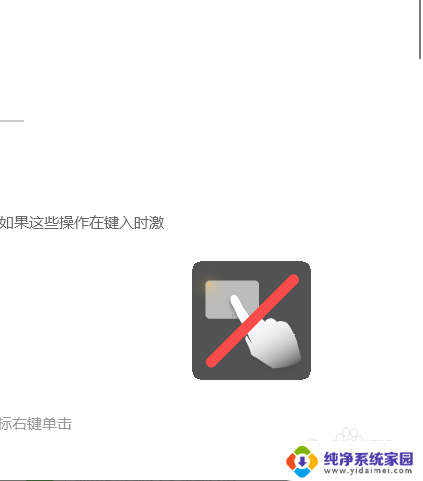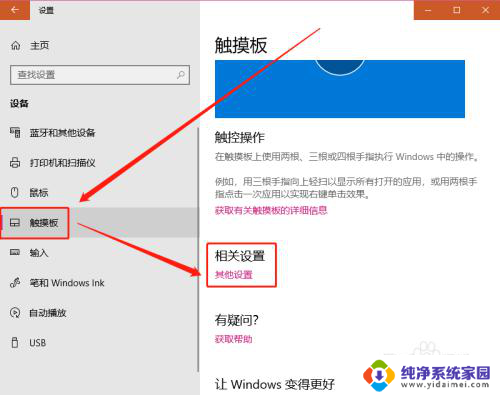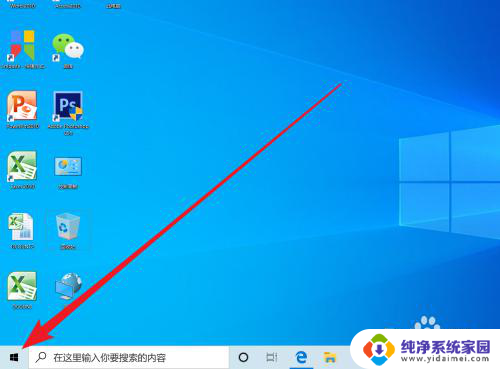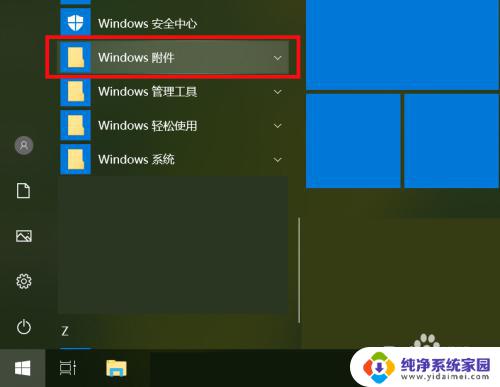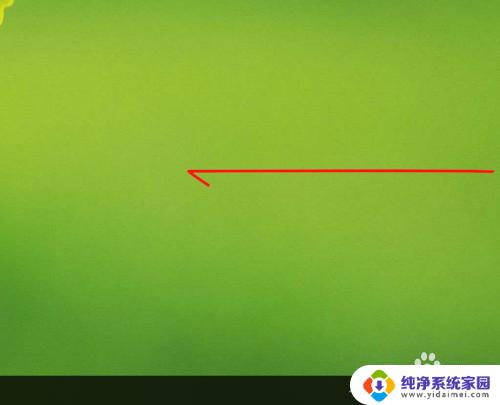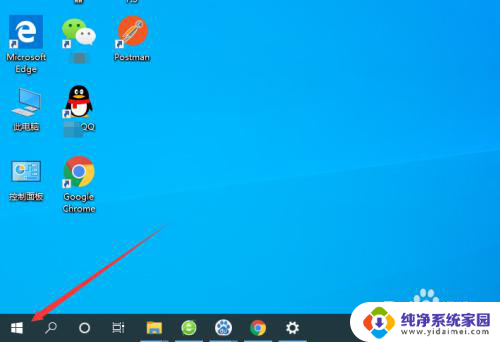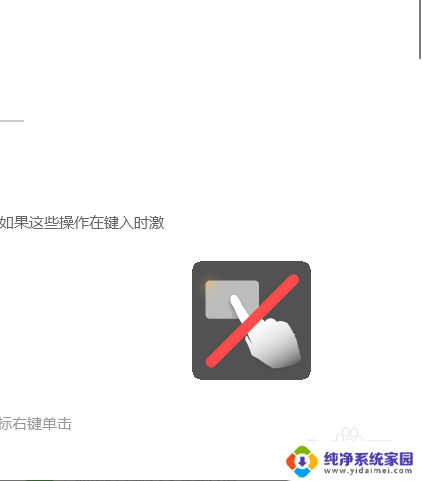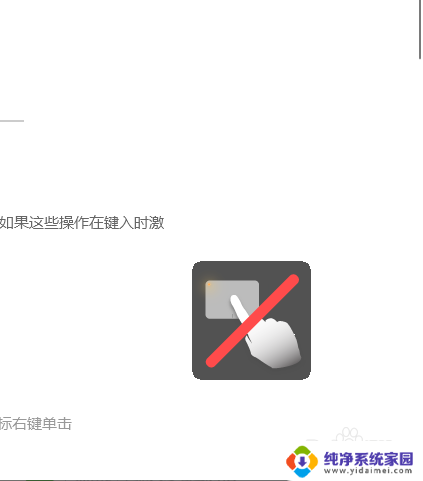win10平板电脑键盘 win10平板触摸键盘自动弹出的方法
在如今的数字时代,平板电脑已经成为我们日常生活中必不可少的工具之一,对于使用Windows10操作系统的用户来说,平板电脑的键盘问题一直是一个令人头痛的难题。有时候当我们需要输入文字时,键盘并不会自动弹出,这让我们感到十分困扰。幸运的是我们可以通过一些简单的方法来解决这个问题,让键盘在需要的时候自动弹出,提供更便捷的文字输入体验。接下来我将为大家介绍一些Win10平板电脑键盘自动弹出的方法,让我们一同来了解吧。
操作方法:
1.在平板的右侧边栏向左滑动,会弹出右侧的功能栏,如下图所示,右侧边栏有许多常用的功能
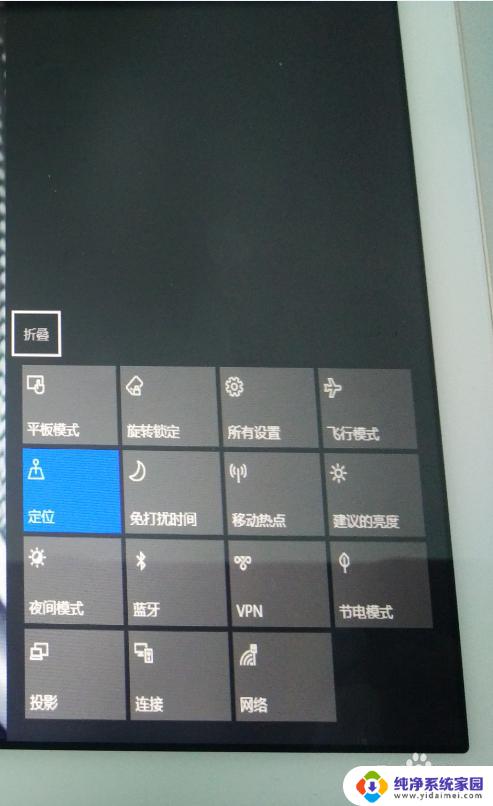
2.如下图红色标注的按钮所示,点击“所有设置”按钮图标。可以弹出windows10的设置界面,如下图2所示
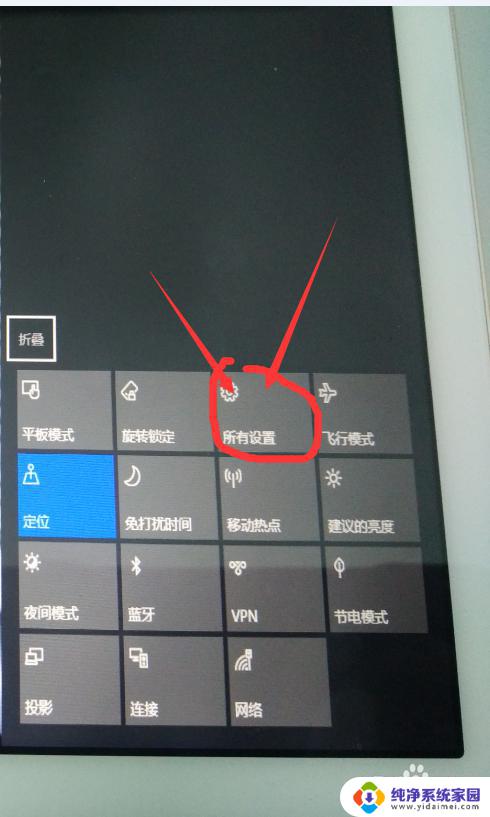
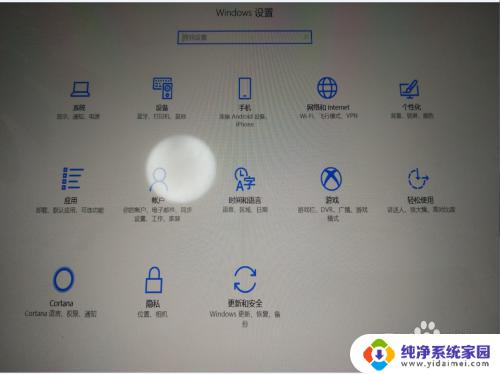
3.在所有设置界面,找到红色标注的按钮图标,就是“设备”这个按钮图标,点击进入“设备”的设置界面
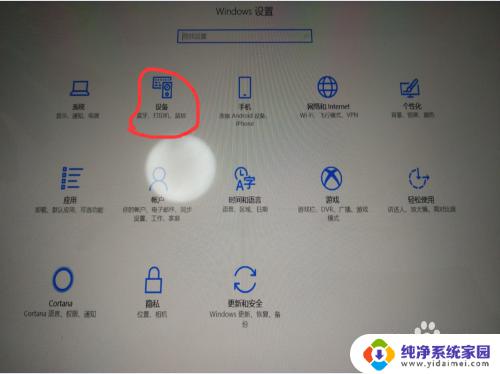
4.弹出的“设备”的设置界面如下图所示,再找到如下图2所示的”输入“子功能按钮。点击”输入“这一功能按钮
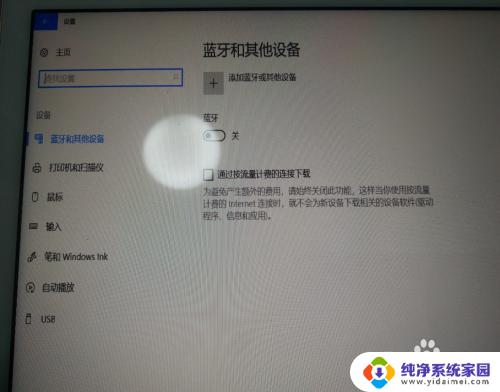
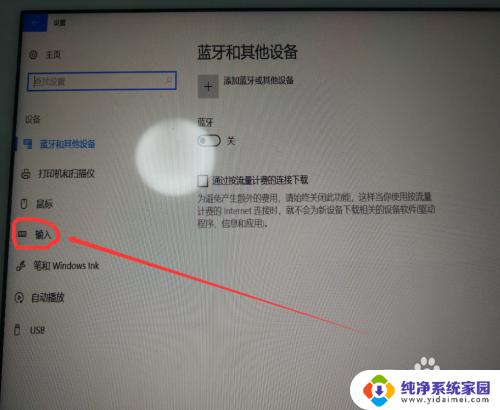
5.弹出的”输入“设置界面如下图1所示,下拉至最底部。有一个”未连接键盘时显示触摸键盘“的开关,可以根据自己的需要打开或者关闭
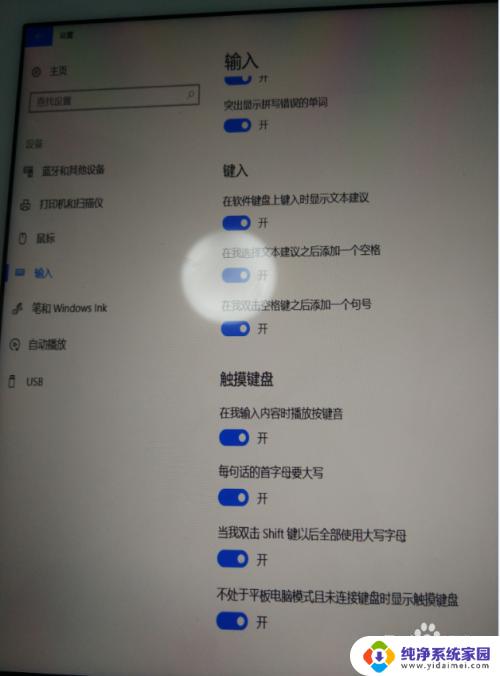
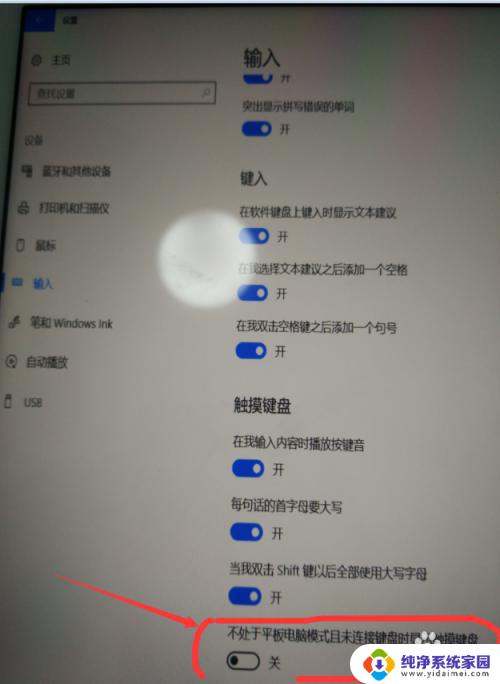
6.然后可以在左上角的编辑框进行点击测试,在拔掉键盘后点击编辑框,检查是否可以自动显示触摸键盘
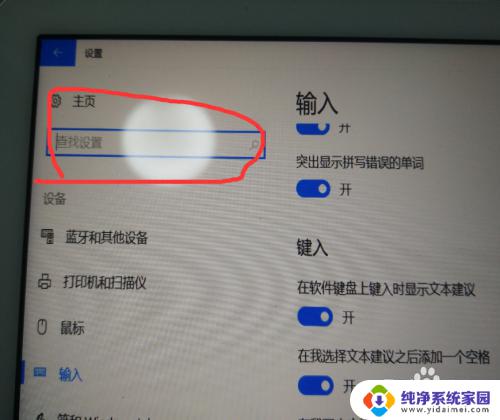
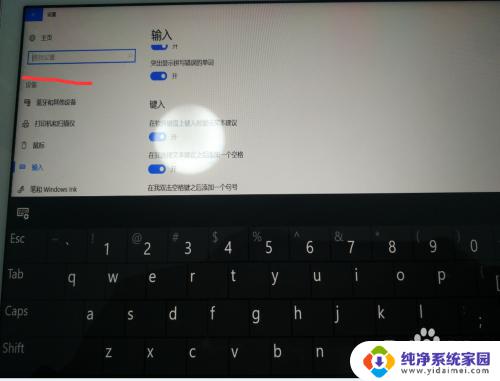
以上就是win10平板电脑键盘的全部内容,如果您还有不清楚的地方,可以按照小编的方法操作,希望这能帮助到您。